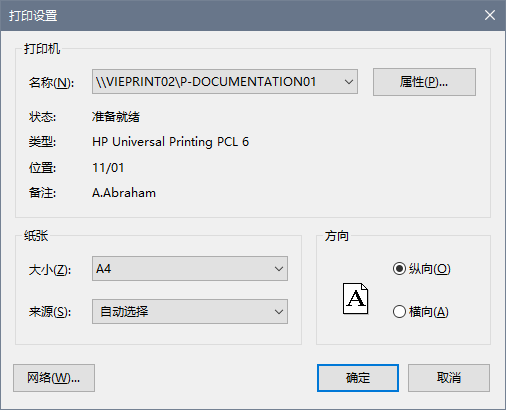打印预览,打印设置
打印预览
在文本视图、Authentic视图和浏览器视图中单击打印预览命令将打开当前活动文档的打印预览。它从网格视图、Schema视图、WSDL视图和XBRL视图中打开“打印”对话框,您可以在其中选择打印选项,并单击预览按钮以获取打印预览。
在打印预览模式下,预览窗口左上方的“打印预览”工具栏提供打印和预览相关的选项。使用放大和缩小按钮可以调整预览大小。当页面放大到整个页面的长度适合于预览窗口时,则单页/双页按钮将预览切换到一次显示单页或双页。下一页和上一页按钮可用于在页面之间进行导航。工具栏还包含用于打印所有页面和关闭预览窗口的按钮。
| 提示: | 要在打印预览中启用背景颜色和图像,请执行以下操作:(i) 在Internet Explorer的工具菜单中,单击Internet选项,然后单击“高级”选项卡;(ii) 在“设置”框中的“打印”下,选择打印背景颜色和图像复选框,(iii) 单击确定。 |
打印设置
打印设置命令显示打印机特定的“打印设置”对话框,您可以在其中指定诸如纸张格式和页面方向等设置。这些设置将应用于所有后续的打印作业。